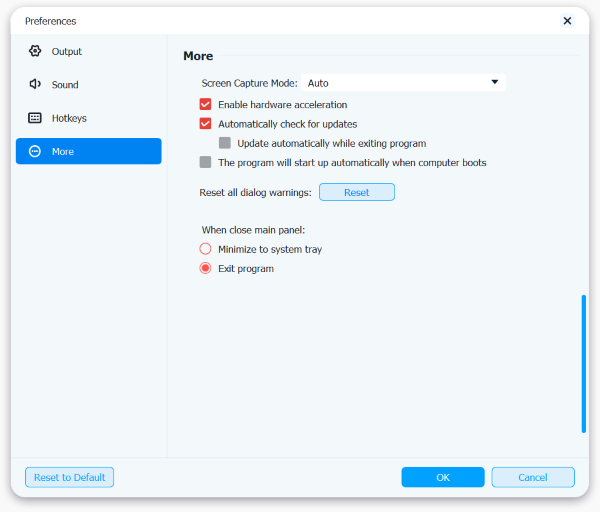Apeaksoft Phone Mirror是一款專業、穩定、人性化的手機投影機。該軟體可將iPhone螢幕和Android手機螢幕鏡像到電腦上,讓您在使用手機時享受更大的螢幕。此外,您還可以在iPhone和Android手機投影機時錄製手機螢幕並在電腦上進行快照。此外,Apeaksoft Phone Mirror支援多種常用檔案格式,包括MP4、MOV、WMV、GIF、JPG、PNG、BMP、MP3、M4A、AAC等。

您可以進入Apeaksoft Phone Mirror官方網站,點擊 免費下載 按鈕取得安裝包。然後您需要單擊該軟體包並打開它以在您的電腦上安裝Phone Mirror。
步驟二 在電腦上安裝 Apeaksoft Phone Mirror 後。要使用其所有功能,您需要按一下 註冊該產品 圖標。
步驟二 然後會出現一個彈出窗口,您可以在其中輸入您的電子郵件地址和註冊碼。輸入後,請點擊 啟用 按鈕完成註冊。
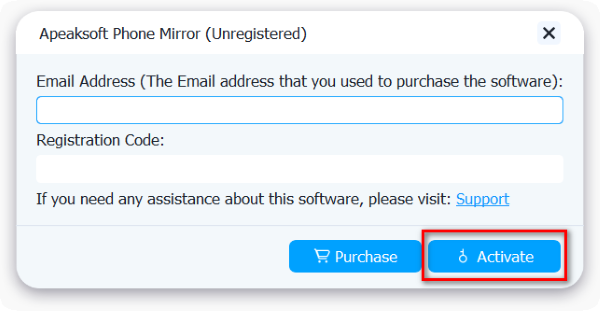
注意:
購買成功後,註冊碼將會寄至您填寫訂單時填寫的信箱。
電子郵件:您在訂單中填寫的電子郵件地址。
註冊碼:成功購買後收到的訂單確認信中標記為啟動金鑰、許可證代碼或 KEYCODE(S) 的字串。
在電腦上安裝 Apeaksoft Phone Mirror 後,您需要啟動該軟體並選擇 iOS鏡像 的功能。

接下來,您應該將 iPhone 或其他 iOS 裝置連接到電腦。在連接之前,您應該確保您的iPhone和電腦連接到同一個Wi-Fi。
當您將 iPhone 屏幕鏡像到筆記本電腦時,請選擇 螢幕鏡像 第一的。然後您可以按照螢幕上的指示將iPhone連接到電腦:打開 控制中心 在你的 iPhone 上,點擊 屏幕鏡像投放,然後選擇 Apeaksoft 手機鏡.

如果您只想將您的 iPhone 音頻鏡像到計算機,您可以選擇 音頻鏡像。接下來,請按照螢幕上的指示將您的iPhone音訊鏡像到電腦:打開 控制中心,點擊右上角的圖示開啟 iPhone 上的音樂播放選單,然後選擇 Apeaksoft 手機鏡.

注意: 你可以點擊 無法連接? 當您無法將 iPhone 連接到 PC 時獲得更多解決方案。
在電腦上安裝 Apeaksoft Phone Mirror 後,您需要啟動該軟體並選擇 安卓鏡像 的功能。

以下是將 Android 手機或其他 Android 裝置連接到您可以使用的電腦的四種方法。
如果您想通過 Wi-Fi 連接您的 Android 手機,您可以使用 檢測, PIN碼, 或者 QR Code。要使用這三種方式,您應該在Android手機上下載FoneLab Mirror應用程序,並確保您的Android設備和電腦一開始就連接到同一個WLAN。

方法1: 在您的 Android 手機上安裝並啟動 FoneLab Mirror。然後點擊 Android 手機螢幕中央的搜尋圖標,並確保您選擇 檢測 在計算機上的 Apeaksoft Phone Mirror 中。稍等片刻,您的電腦名稱將出現在 Android 手機螢幕上,您應該點擊 連結 > 讓 連接並開始截圖。

方法2: 在您的 Android 手機上安裝並啟動 FoneLab Mirror。然後切換到 PIN碼 在您的 Android 手機和電腦上。

接下來,您可以在計算機上看到 PIN 碼。請將其輸入Android手機上的FoneLab Mirror並點擊 開始連接 > 讓 完成連接並開始手機鏡像。

方法3: 在您的 Android 手機上安裝並啟動 FoneLab Mirror。然後,請切換到 QR Code 在您的 Android 手機和筆記型電腦上。
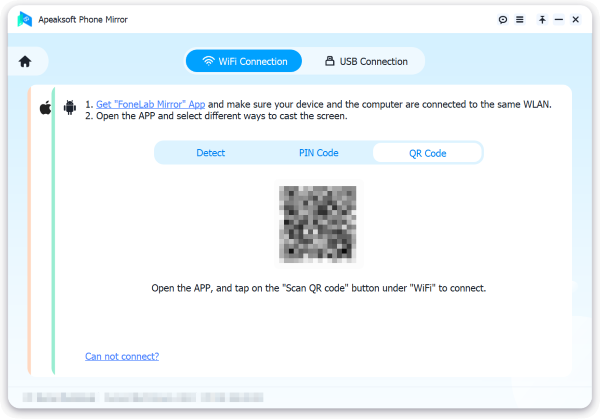
之後,您應該點擊 掃描二維碼 按鈕掃描電腦上顯示的二維碼。然後等待一段時間然後選擇 讓 開始截屏。

方法4: 如果您沒有 Wi-Fi 連接,您可以透過 USB 線將 Android 手機連接到電腦。
在您的 Android 手機上安裝並啟動 FoneLab Mirror。然後,請在您的 Android 手機和筆記型電腦上切換到 USB 連接。
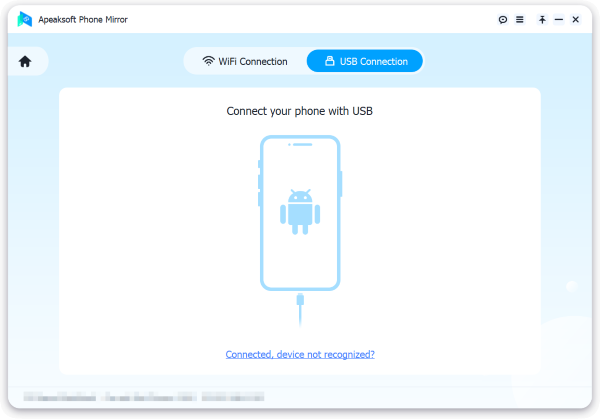
稍後,您需要使用 USB 線連接 Android 手機和 PC。然後按照 Apeaksoft Phone Mirror 中的畫面說明操作您的 Android 手機。輕按 開啟開發者選項 在您的 Android 手機上輸入 設定。 選 系統升級 > 開發者選項 打開 USB偵錯 在你的Android手機上。
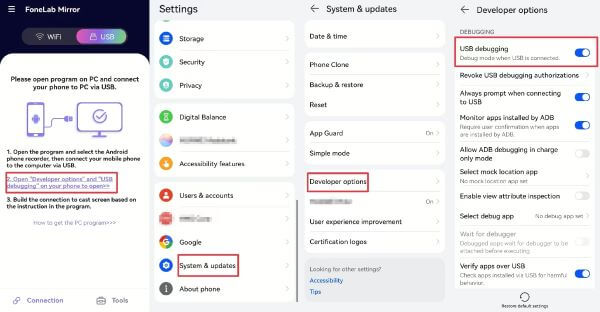
之後,請點擊 完成 Apeaksoft Phone Mirror 中的按鈕開始在 PC 上鏡像您的 Android 手機。

注意: 不同品牌的Android手機開啟USB調試的操作可能有所不同。
如果不需要工具欄,可以單擊 隱藏工具列 圖示.如果您認為視窗很小,可以按一下 全螢幕 圖標。 您也可以點擊 快照 圖示以在您的電腦上截取螢幕截圖。如果您需要在電腦上錄製手機螢幕,可以點擊 Record 圖標。

錄音後,您可以在程式中查看您的錄音記錄並播放您的錄音檔案。您也可以透過點擊 切 圖標,然後按一下 編輯錄音檔案的 ID3 訊息 編輯媒體元數據 圖標。
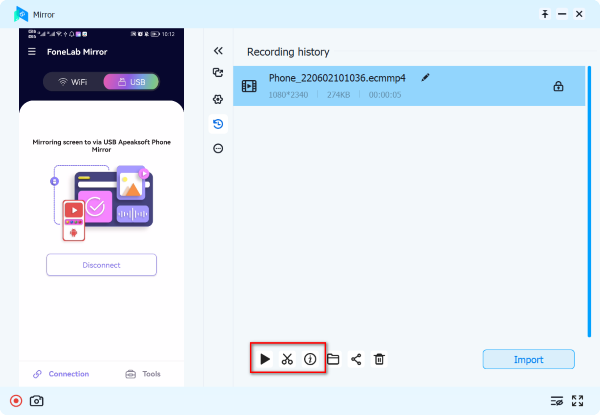
您還可以通過選擇 移動沒有工具欄的窗口 按鈕。
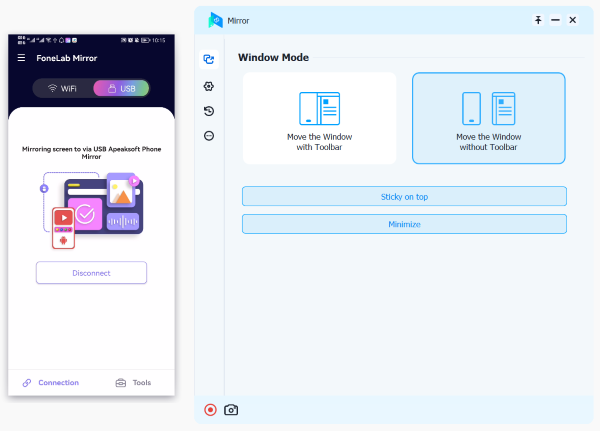
通過學習 以上部分,您可以輕鬆地將Android手機螢幕鏡像到電腦上。繼續閱讀,您可以透過步驟了解如何使用PC控制Android手機螢幕。
步驟二 找到並單擊 設定 視窗中間工具列中的按鈕。選擇視窗模式 使用工具列移動視窗 和 移動沒有工具欄的窗口 .

步驟二 發現 Status 控制電話 右邊的面板。 單擊旁邊的按鈕打開狀態 Status. 現在,您可以開始在計算機上控制 Android 手機了。
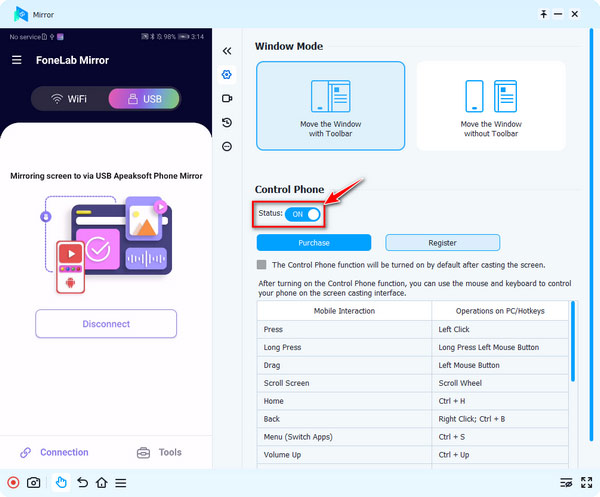
步驟二 如果您想在投影機後使用滑鼠和鍵盤來控制您的Android手機,您可以勾選 控製手機 功能。之後,您可以使用該視窗列出的 9 個快捷鍵,包括 向上滑動通知欄, 在應用程序中輸入菜單, 切換螢幕焦點, 輸入文本, 複製文字, 剪切文本, 粘貼文本, 復原, 重做.
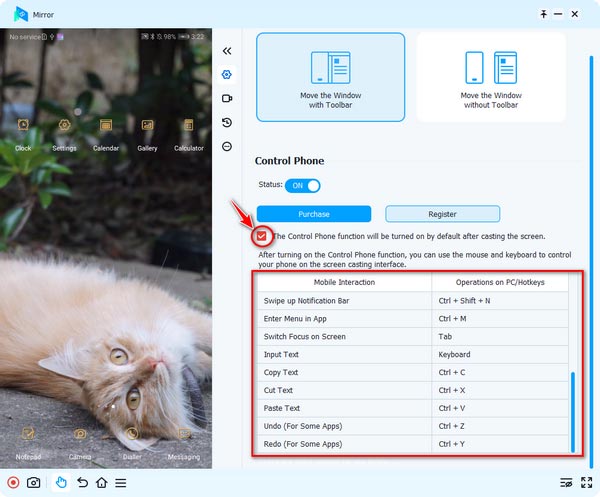
步驟二 在Android手機螢幕的左側面板上,您可以使用底部工具列輕鬆地在PC上操作您的手機。例如,您可以單擊 三線 圖標在不同的打開頁面之間切換。
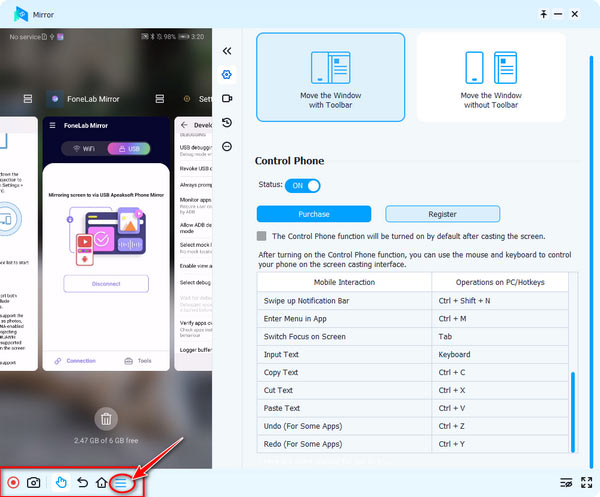
要自定義 Apeaksoft Phone Mirror 的首選項,您需要單擊 選項 圖標並選擇 偏好.
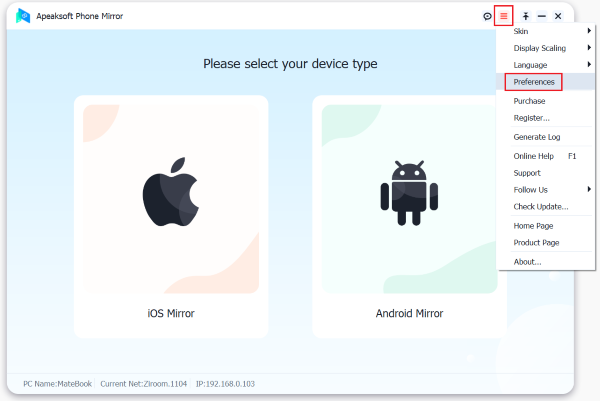
在此視窗中,您可以選擇輸出資料夾並選擇視訊、音訊和影像的輸出格式。
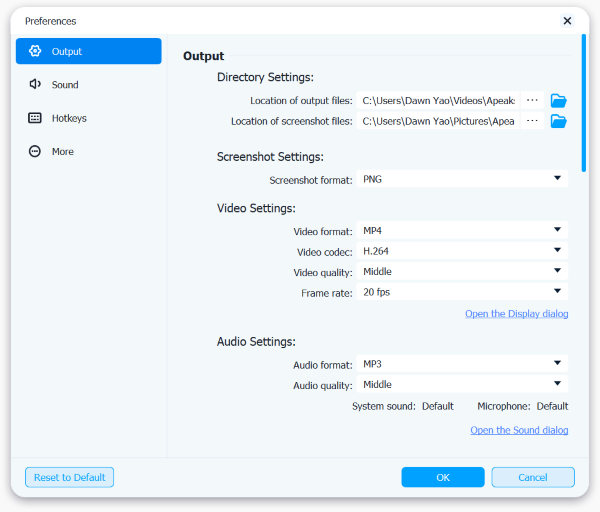
在此視窗中,您可以控制系統聲音和麥克風的音量。您也可以檢查聲音。
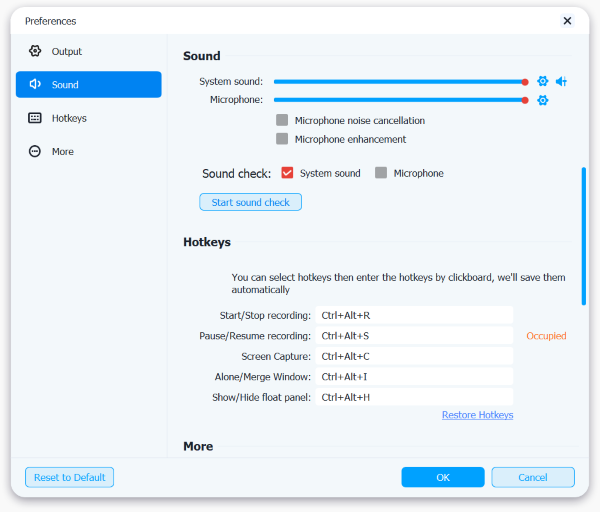
在此窗口中,您可以設置和自定義 Apeaksoft Phone Mirror 的熱鍵。
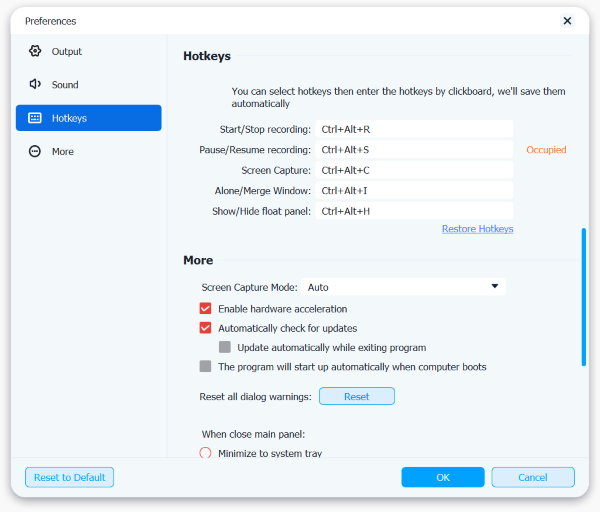
在此視窗中,您可以選擇螢幕擷取模式、啟用或停用硬體加速以及設定更新檢查模式。